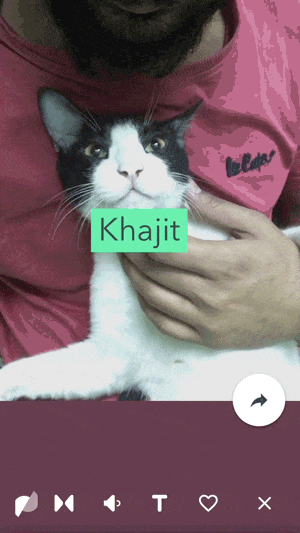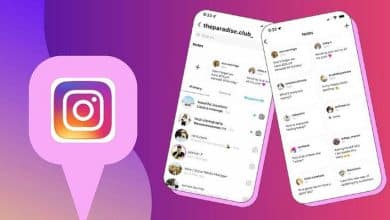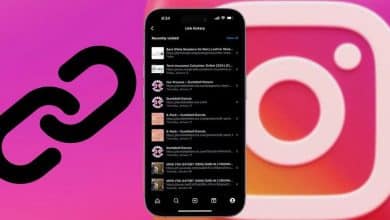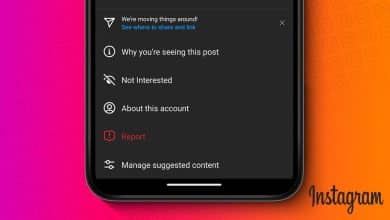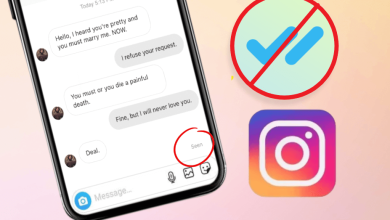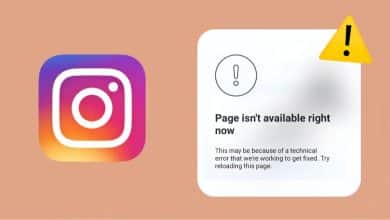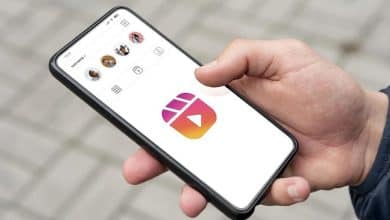Fotos en vivo Ha existido por un tiempo. Pero además de verse genial, no tiene muchos usos, al menos no para mí. mientras puedas Descargar fotos en vivo En Facebook y Twitter, no existe tal opción. para las historias de Instagram. No puede compartir las fotos como Live Photo con sus amigos si no tienen un iPhone, ya que se convierten a un archivo JPEG estándar.
Sin embargo, siempre hay soluciones para conseguir lo que queremos. Estaba buscando una forma de publicar Live Photos en Historia de Instagram Y encontré tres. Ahora, para mantener las cosas simples, he dividido este artículo en 3 partes:
- Use Instagram para publicar fotos en vivo en Instagram
- Usa WhatsApp para publicar fotos en vivo en Instagram
- Instale una aplicación para publicar fotos en vivo en Instagram

Publica fotos directamente en Instagram Story desde iPhone
1. Use Instagram para publicar fotos en vivo en Instagram
Las fotos en vivo se almacenan como un conjunto de fotogramas individuales, y cuando haces clic en una foto en vivo en Camera Roll, se reproduce como un recorte corto de 1.5 segundos. El objetivo de capturar fotos en vivo era capturar momentos sinceros, y con esta aplicación ahora puedes reproducir esto como un bucle infinito.
Hay una manera de publicar fotos en vivo en Instagram oculto a la vista. utilizado función de bumerán Tus Live Photos almacenadas en iPhone como en Instagram Stories e incluso pueden convertir Live Photos en videos para publicar como Stories. Veamos cómo.
Abra la aplicación de Instagram en su iPhone e inicie sesión con su cuenta de Instagram. Después de iniciar sesión, haga clic en el botón de cámara o avatar en la parte superior izquierda. Esta opción abrirá la cámara y podrás crear historias aquí. Verá algunas opciones diferentes como Live, Normal, Boomerang, etc. Haga clic en la opción "Boomerang".
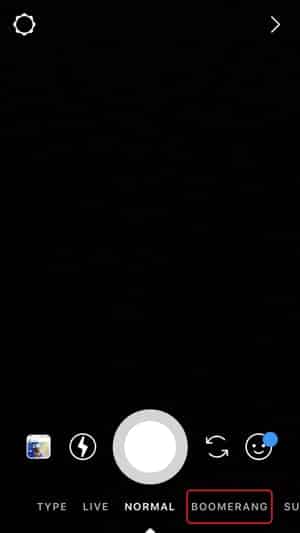
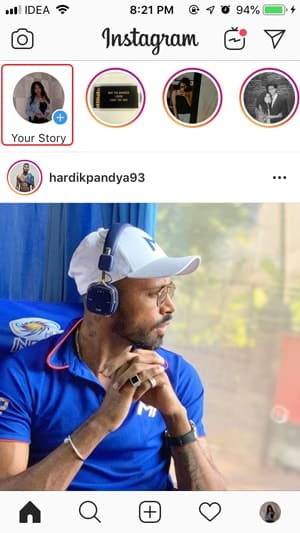
Puede crear nuevos clips con esta función o convertir Live Photos existentes en clips de Boomerang. Para seleccionar una foto directamente desde la cámara, simplemente deslice hacia arriba en la pantalla para abrir una ventana emergente. Puede hacer clic en una imagen en vivo para seleccionarla. No hay una etiqueta especial para Live Photos que las distinga de las fotos normales, así que asegúrese de seleccionar la correcta.
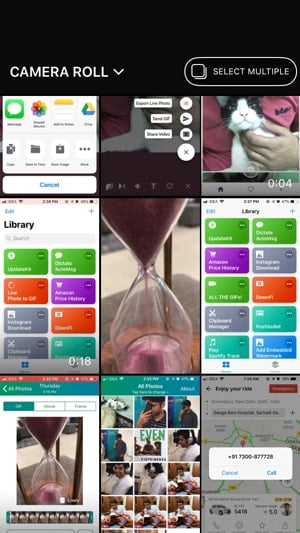
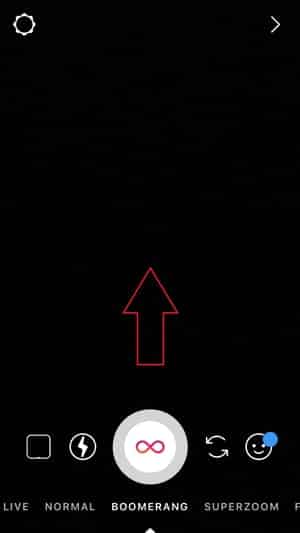
Después de seleccionar una foto en vivo, se verá como una foto fija. No se preocupe, simplemente mantenga presionada o toque la pantalla 3D para activar la función Boomerang. Si su foto no se convierte a Boomerang, es una foto normal en lugar de una foto en vivo o no ha presionado la pantalla por mucho tiempo o lo suficiente.
Después de convertir su foto a Boomerang, puede compartirla como una historia o compartirla con sus amigos en Instagram. Haga clic en el botón Enviar a en la parte inferior y seleccione una opción para publicar su foto en vivo como una historia de Instagram.
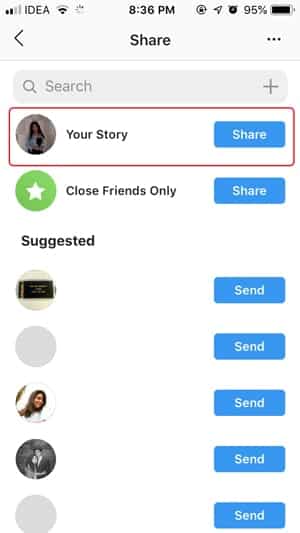
2. Use WhatsApp para publicar fotos en vivo en Instagram
Aunque WhatsApp es una aplicación de mensajería popular, tiene algunas características que la hacen excepcionalmente fácil de usar. Puede reproducir videos dentro de la aplicación, enviar documentos, enlaces, videos y fotos, incluidas fotos en vivo. Puede enviar imágenes en vivo como una simple foto, video o GIF.
Necesitaremos un hilo de chat para convertir una imagen en vivo a GIF y, si eres un amigo responsable y no quieres bombardearlo con un montón de imágenes de demostración, puedes crear un grupo personal en el que seas el único miembro.
Abra WhatsApp en su iPhone, toque un hilo de chat y toque el botón +. Seleccione Biblioteca de fotos y videos para recuperar fotos de Camera Roll.
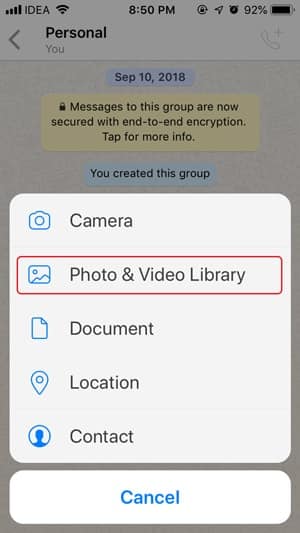
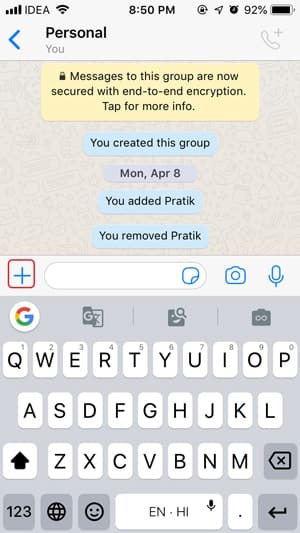
diferente a Instagram , los Whatsapp Distingue claramente entre fotos normales y fotos en vivo. Puede ver un pequeño punto en la esquina inferior izquierda de cada imagen en vivo, debe tocar 3D o presionar prolongadamente una imagen en vivo para abrir un menú. Le permitirá seleccionar una Live Photo como una foto normal o como un GIF. Haga clic en "Seleccionar como GIF" para continuar.
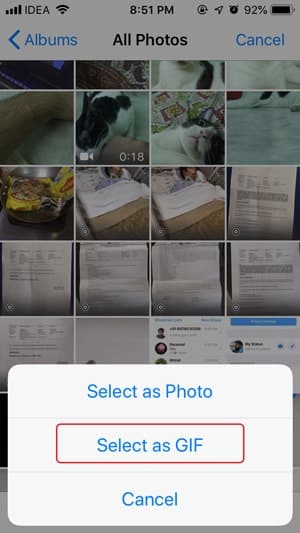
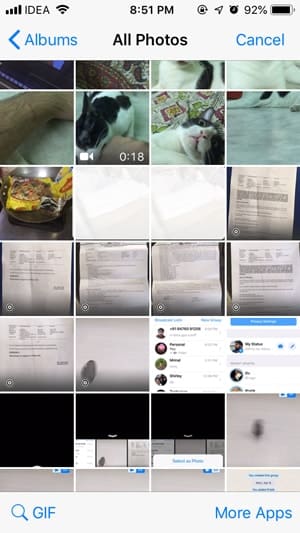
Incluso puede editar la duración de la imagen en vivo para satisfacer sus necesidades ajustando el control deslizante en la parte superior. La palanca en la esquina superior derecha se puede usar para convertir Live Photos en un GIF o un video.

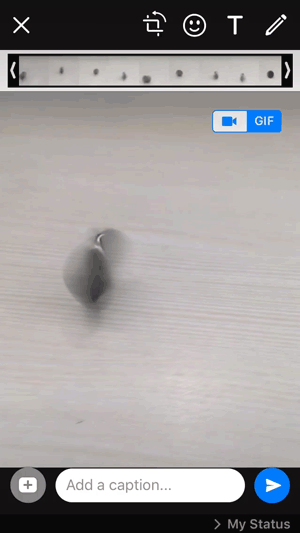
No puedes descargar GIF a Whatsapp para iPhone es por eso que enviaremos una Live Photo como un video y la descargaremos al Camera Roll. Después de enviar el video, toque el video y luego el botón Compartir en la parte inferior izquierda.
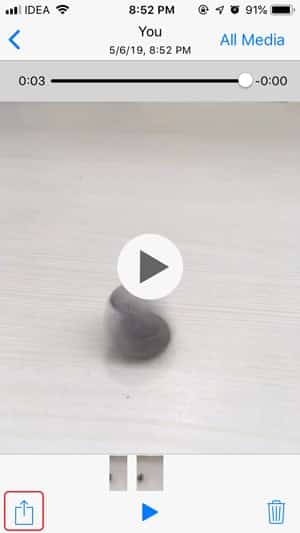
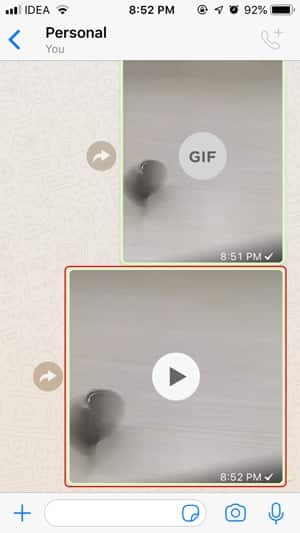
Obtendrá la opción de guardar el video en Camera Roll. Ahora, puedes encontrar el video y subirlo a Instagram de la misma manera que hicimos con el método anterior.
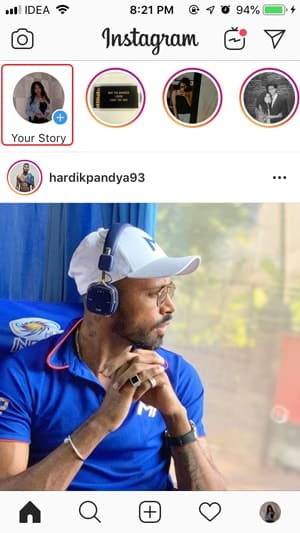
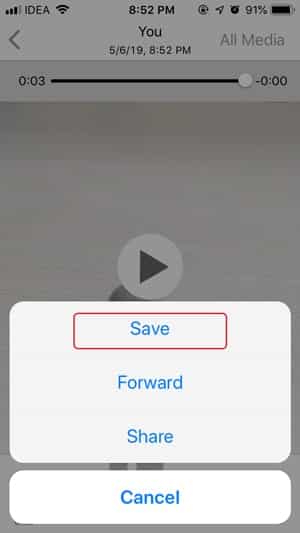
Toque el botón de la cámara en la parte superior izquierda o deslícese hacia la derecha desde el borde izquierdo de la pantalla en la aplicación de Instagram y deslícese hacia arriba para cargar opciones desde Camera Roll. Seleccione el primer video de la lista de opciones. Puedes compartirlo como tu historia en tu perfil. No olvides los hashtags.
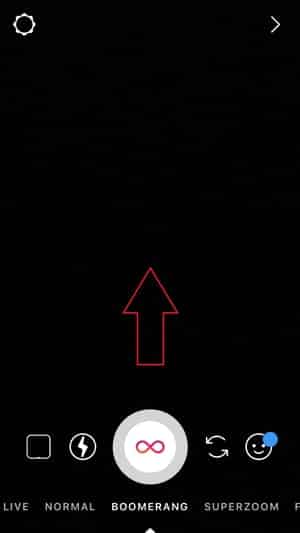
3. Instala una aplicación para publicar Live Photos en Instagram
Aunque los dos métodos anteriores funcionan sin fallas, estos dos métodos no brindan muchas opciones de edición además de Instagram. Preparar Imágenes de movimiento Otra aplicación decente para iOS que no solo convierte tus Live Photos en GIF, sino que también te permite crear nuevas funciones, entre otras funciones decentes como creador de collage y creador de películas. Puede exportar las imágenes capturadas como Live Photo y compartirlas como GIF o video.
Simplemente comience haciendo clic en el botón de la cámara para tomar una nueva foto en vivo. También puede seleccionar imágenes en vivo existentes desplazándose por las miniaturas.

Después de elegir una Live Photo, puede hacer un montón de cosas como recortar un poco la Live Photo, habilitar la inversión automática y agregar texto.
La función de texto animado es un poco interesante, rastrea el aspecto al igual que otras potentes aplicaciones de edición de video. Simplemente ingrese texto, seleccione su color y colóquelo en el tema de movimiento. Se adhiere automáticamente a la apariencia y rastrea automáticamente el movimiento. Es tan divertido.

Tiene tres opciones, puede exportarlo como una imagen directamente, enviarlo como un GIF o compartirlo como un video. Presione el botón Compartir para abrir el menú y seleccione una opción para exportar.
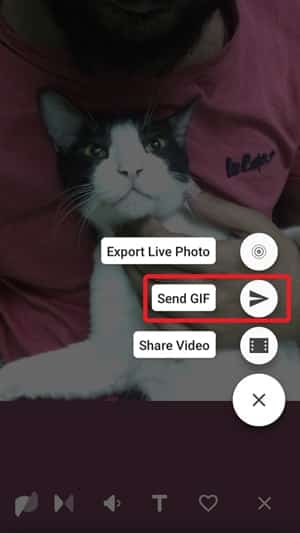

Puede guardar el GIF usando el botón Guardar imagen en el menú Compartir. Haga clic en el botón Guardar imagen para guardar el GIF en la carpeta de la cámara.
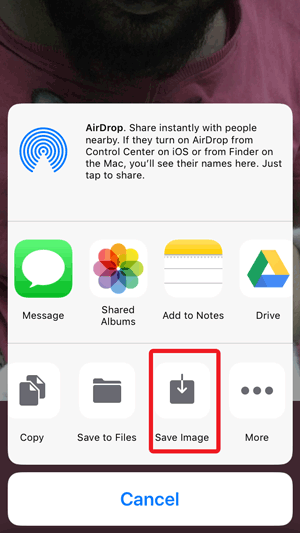
Esta aplicación tiene una gran ventaja sobre Lively porque puede procesar varias fotos directamente. Puede usar esta aplicación para crear collages interesantes, combinar varias fotos directamente para hacer un video o exportar collages directamente a GIF.
Presione el botón + en la página principal para abrir la ventana emergente. Seleccione cualquiera de las opciones para comenzar.

El editor de collage le permite ajustar el tamaño, el ancho y el color del borde. Puede elegir de una lista de 20 estilos de Collage diferentes con hasta 4 Live Photos en uno.
En lugar de ir a Collage, puede crear un solo video con todas las Live Photos recopiladas y mostradas en secuencia.

Para compartir videos y GIF, simplemente puede encontrar los videos en su Camera Roll y usar los métodos anteriores para publicar videos como Instagram Story.
Tomo muchas fotos de mi gato y ella siempre está huyendo. Así que tengo una gran cantidad de fotos en vivo que convertí para hacer un video largo de sus movimientos. Deberías probarlo, es genial.
Publicar fotos en vivo en la historia de Instagram
Eran tres formas Para publicar fotos en vivo على Historia de Instagram Y me gustó mucho que cada método es único. Dinámicamente, puede simplemente convertir sus Live Photos a GIF Pero puede extraer fotogramas individuales de Live Photos, que son tomas reales sencillas. Motion Stills es una aplicación muy intensa y de rendimiento inteligente y tiene muchas características excelentes, pero la mejor parte de esta aplicación es que te permite combinar todas las fotos en vivo en un video. Atajos de Siri Es mi favorito personal porque puedo ver cómo ocurre realmente la conversión y definitivamente se ve muy bien. ¿Cómo convierte Live Photos a GIF Cuéntame en los comentarios de abajo?